月中结算上一个月的工资,老板给了一份销售报表,让计算出每一个人的销售提成金额,这个销售提成不是固定的比例,是根据销售额的多少阶梯提取的,在EXCEL表格里如何快速计算出每一个人员的销售提成呢?这里就可以使用LOOKUP函数的模糊查找功能了,下面我们一起来看看。
计算提成之前,先将阶梯提成率制作成一张辅助表格,这个辅助表里包含了每一个区间的起始数据,区间和提成,注意辅助表格按照升序的方式创建。
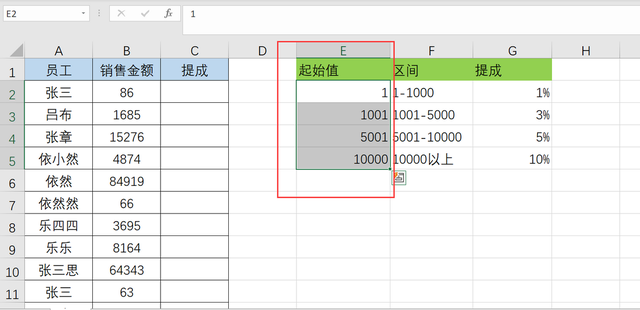
在销售明细表里创建提成列,输入函数公式“=LOOKUP(B2,$F$2:$F$5,$H$2:$H$5)*B2”。
解释这个函数公式之前,先来看下LOOKUP函数:
Lookup:在一行或者一列中进行数据查询
语法:=LOOKUP(lookup_value, lookup_vector, result_vector)
第一参数:查找值,这里也就是B列的销售额
第二参数:查找的数据区域,必须是一行或者一列,这里就是辅助表格的E列,升序排列。
第三参数:返回结果的区域,必须是一行或者一列,这里就是辅助表格的G列提成率。
LOOKUP函数能精准匹配也能模糊查找,这里利用了LOOKUP的模糊查找方法,如果找不到准确的结果,lookup会返回小于或等于查找值的最大值。如张三的销售额86,在E列没有精准的匹配,查找到小于查找值86的最大值1,从而返回G列的提成1%,如依小然的销售额是5000,在E列没有精准的匹配,查找到小于查找值5000的最大值1001,从而返回G列的提成3%,以此类推。
现在再看这个公式就不难理解了,得到提成率后乘以销售金额,就得到了每一个员工的提成金额。

如果不想创建辅助表格的,也可以直接在公式里使用数组的形式展现出阶梯提成的起始值和对应的提成,即将辅助表格里的引用单元格转换成单元格内数据。公式如下:=LOOKUP(B2,{1,1001,5001,10000},{0.01,0.03,0.05,0.1})*B2
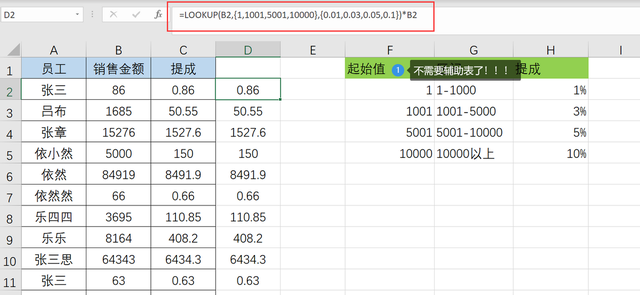
以上,就是利用LOOKUP查询函数匹配出对应的提成率,最终计算出每一个员工的提成金额,公式不难,只需要注意一点,查询区域一定要升序排列。
